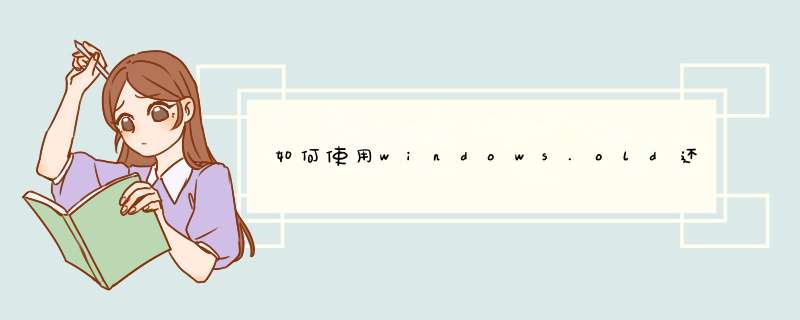
点击打开菜单,然后选择设置。
进入设置之后,我们可以看到箭头位置“更新和安全”,我们点击。
在更新和安全中,我们可以看到有一个“恢复”,我们点击打开。
打开之后,可以看到有一个回退到win7,点击开始。这个时候,会d出来如图界面,提示你正在进行准备,我们等待即可。
然后勾选好为什么要回退,点击下一步。
这个时候,会有一个提示,告诉你回退之后会有哪些影响,我们点击下一步。
最后我们点击“回退到windows7”(或者回退到windows8.1),系统开始回退。剩余的步骤,基本上就不需要我们做什么了,就是简单的等待即可。
windows.old 简介:Windows.old是指电脑在重装系统的过程中,备份旧系统重要文件的文件夹,它位于新系统的C盘中。
删除方法:①这个文件可以直接删除,不过要注意更改里面文件的属性,否则难以删除:在"只读"前去掉钩。
②为了方便的话可以使用粉碎文件的软件。
③用命令提示符进行删除:按Win + R -- 输入"cmd",确定 -- 输入 rd /S /Q C:\windows.old,回车。
win7升级为win10,满足一定条件下可以回退为win7
开始---设置---更新和安全---恢复---回退到windows7--- 开始
注意: 回滚功能是仅在升级到Windows 10的系统上存在的一个选项。当客户升级到Windows 10之后有31天的窗口期可以使用此选项回滚到之前的系统(取决于升级Windows 10之前的系统版本),31天之后,系统会执行清理 *** 作删除旧系统的文件以节省系统空间。此后回滚功能将不再可用,回退选项也将从设置面板中删除.
在31天内,以下 *** 作会导致 回退 功能不可用:
执行系统恢复 *** 作.
执行系统重置 *** 作.
执行磁盘清理 *** 作(对windows.old 或 $windows.~bt文件夹执行了 *** 作).
从windows.old or $windows.~bt 文件夹中删除了文件(或删除了整个文件夹).
添加了新的本地用户(不包括将本地账户连接到微软账户).
使用电池。必须连接电源适配器后才能进行 回退 *** 作.
影响和限制:
如果升级Windows 10期间提示系统分区空间不足并且使用了USB存储设备来增加空间已保证Windows 10升级成功,在进行 回退 *** 作时,必须将原USB设备插入到电脑中
回退 *** 作需要原来 *** 作系统的管理员密码才能继续进行,例如:如果用户是从Windows 7升级至Windows 10,用户在执行 回退至Windows 7的 *** 作时,必须输入原Windows 7系统的账户的密码才能继续,如果忘记密码,将无法执行回退 *** 作。.
所有在升级Windows 10之后安装或者卸载的应用程序,再执行回退 *** 作后需要重新安装.
一些新风格应用程序会出现问题
升级到Windows 10之后的一些设置将会丢失.
有的小伙伴原本使用win7系统时,升级到了win10系统但是发现自己还是不喜欢用,想还原回win7系统要怎么 *** 作呢?下面教大家一下方法吧。
1、点击右下角任务栏的图标。
2、在d出的页面中,点击所有设置选项。
3、在设置中选择更新和安全。
4、在更新与安全中选择恢复选项。
5、找到会退到win7选项,点击开始。
6、会d出一个页面问你为啥回退到win7,选择你的原因,点击确定。
7、接下来的界面需要你填写以前的用户名和密码,点击下一步。
8、点击回退到win7 *** 作系统,过几分钟的时间系统就会回退到升级以前的系统。
欢迎分享,转载请注明来源:内存溢出

 微信扫一扫
微信扫一扫
 支付宝扫一扫
支付宝扫一扫
评论列表(0条)